当您在苹果手机或iPad上打开照片应用程序时,您可能会看到使用iPhone上的相机拍摄的照片以及从其他设备导入的照片。

由于在 iPhone 上启用了“我的照片流”选项,其他设备的照片会进入 iPhone,这会导致其他设备的照片被下载到您的 iPhone。
好消息是可以轻松地在 iPhone 上查找导入的照片并防止将其他设备的照片下载到您的设备。
在 iPhone 上查找导入的照片
虽然照片应用程序在库视图中同时显示原生照片和导入照片,但它还将导入的照片保存在实用程序部分下名为“导入”的单独文件夹中。
要在 iPhone 或 iPad 上查找导入的照片,请打开照片应用程序并点击相册选项卡。
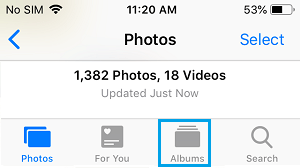
在相册屏幕上,向下滚动到实用程序部分并点击导入。
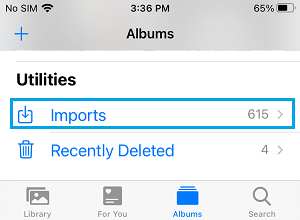
您在导入相册中看到的所有照片都已从与您的Apple ID关联的其他设备通过 iCloud 传送到 iPhone?。
停止 iPhone 从其他设备导入照片
您可以通过禁用设备上的“我的照片流”选项来阻止将其他设备的照片导入 iPhone。
转到设置>照片> 将我的照片流旁边的开关移动到关闭位置。
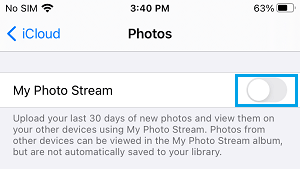
禁用照片流后,您将不再发现从其他设备导入到 iPhone 的照片。但是,已经导入的照片仍会保留在您的 iPhone 上。
从 iPhone 中删除导入的照片
如果您正在尝试恢复 iPhone 上的存储空间,您可以通过手动选择和删除导入的照片来摆脱它们。
打开 iPhone 上的照片应用程序,然后点击相册选项卡。
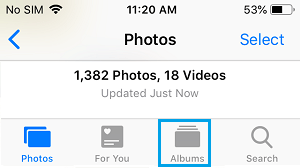
在下一个屏幕上,向下滚动并点击导入。
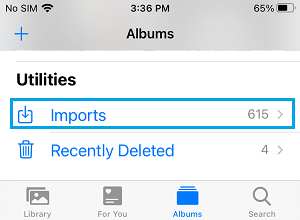
进入“导入相册”后,一直向上滚动并点击“选择”选项。
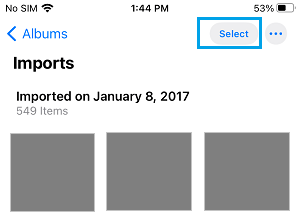
现在,您可以手动选择照片或点击选择以选择所有项目,然后点击垃圾桶图标。
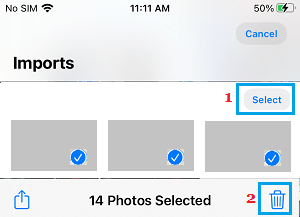
点击垃圾桶图标后,所有选定的照片都将移至最近删除的文件夹中。要恢复存储,您需要通过转到最近删除的文件夹永久删除这些照片。
注意:已删除照片的原件仍可在它们来自的原始设备中使用。
攻略专题
查看更多-

- 《七日世界》全地图密藏位置大全一览
- 249 2025-01-27
-

- 《燕云十六声》花下眠隐藏任务攻略
- 232 2025-01-27
-

- 《最终幻想14水晶世界》乌洛萨帕宠物获得方法
- 171 2025-01-27
-

- 《最终幻想14水晶世界》猫头小鹰宠物获得方法
- 212 2025-01-27
-

- 《最终幻想14水晶世界》小刺猬获得方法
- 252 2025-01-27
-

- 《最终幻想14水晶世界》青鸟宠物获得方法
- 232 2025-01-27
热门游戏
查看更多-

- 快听小说 3.2.4
- 新闻阅读 | 83.4 MB
-

- 360漫画破解版全部免费看 1.0.0
- 漫画 | 222.73 MB
-

- 社团学姐在线观看下拉式漫画免费 1.0.0
- 漫画 | 222.73 MB
-

- 樱花漫画免费漫画在线入口页面 1.0.0
- 漫画 | 222.73 MB
-

- 亲子餐厅免费阅读 1.0.0
- 漫画 | 222.73 MB
-






